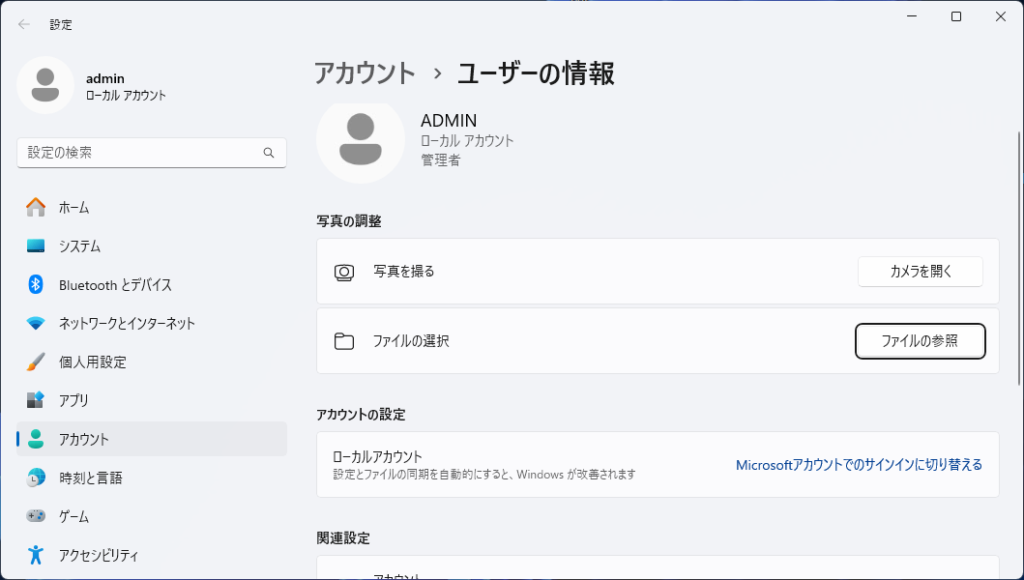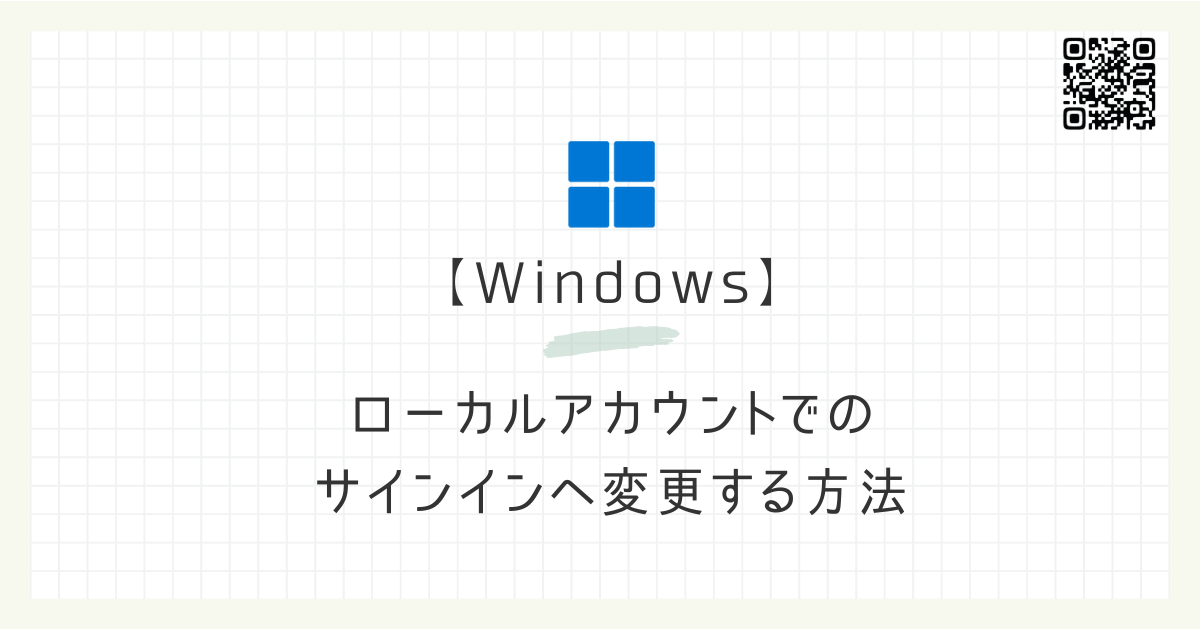Windowsでネットワークアカウント(Microsoftアカウント)を使用せず、ローカルアカウントを変更する場合は、設定画面より変更ができます。
ネットワークのアカウントを使用したく無いという方はローカルアカウントをオススメします。
目次
Windowsでローカルアカウントへ変更する方法
STEP
アカウント設定の変更を開く
Windowsマークを左クリック。
アカウント部分をクリックし、[アカウント設定の変更]を選択します。
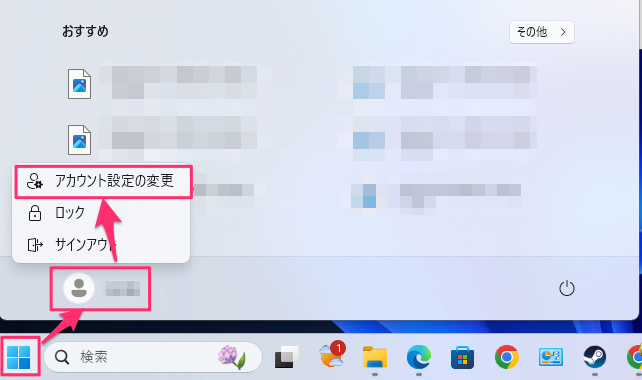
STEP
ローカルアカウントでのサインインに切り替える
設定画面で[アカウント]を開き、Microsoftアカウントの[ローカルアカウントでのサインインに切り替える]をクリック。
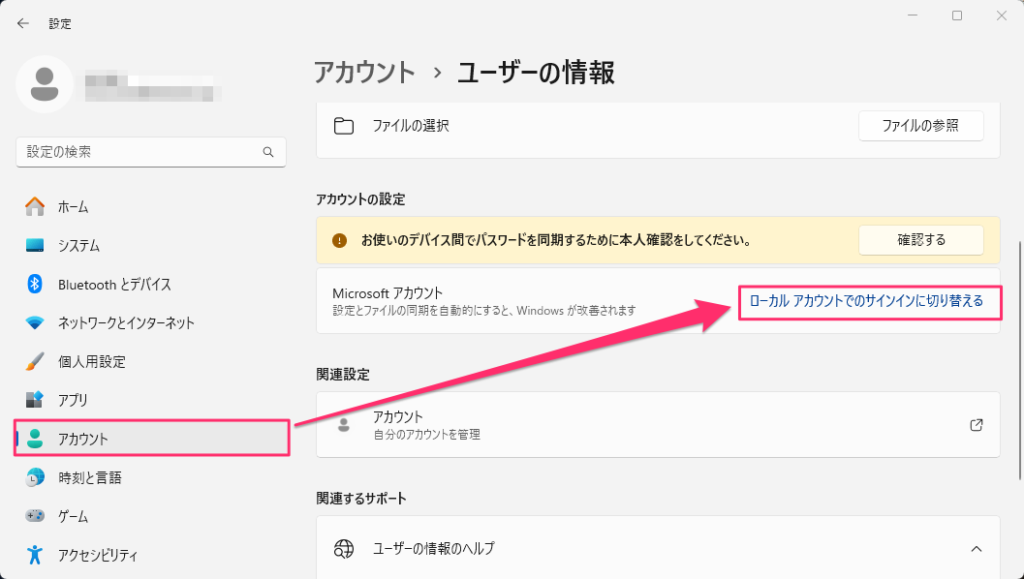
STEP
ローカルアカウントに切り替える
[次へ]をクリック。
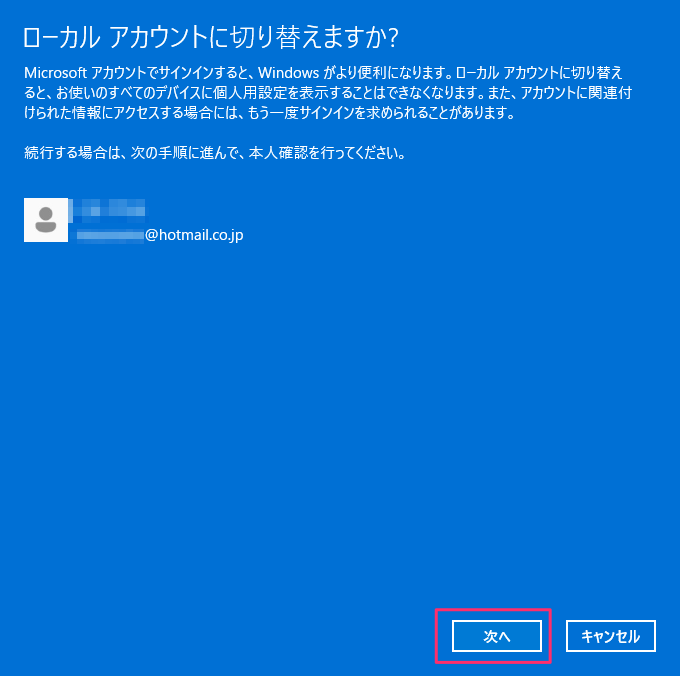
Windowsのパスワードを入力し、[OK]をクリック。
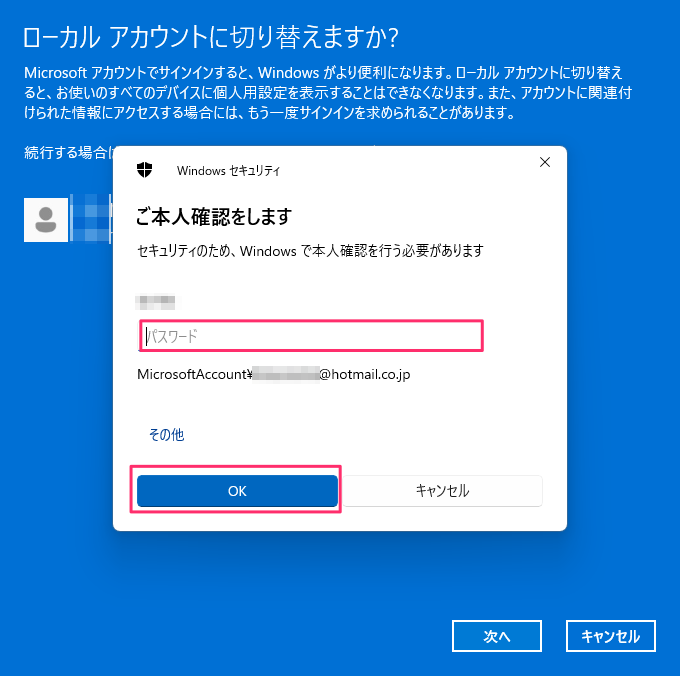
STEP
ローカルアカウント情報を入力
ローカルアカウントで使うユーザー名、パスワード、パスワードのヒントを入力し、[次へ]をクリック。
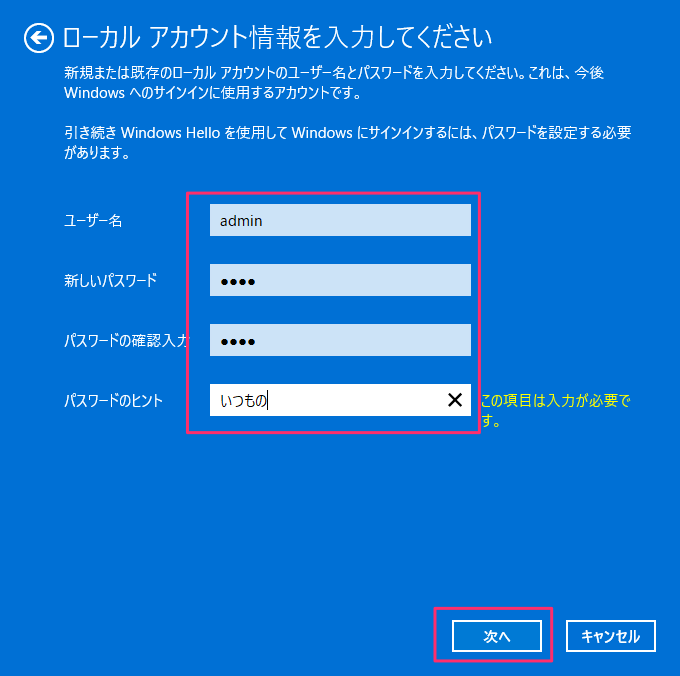
STEP
ローカルアカウントの切り替え
サインアウトの準備(作業中のファイル保存など)ができたら、[サインアウトと完了]をクリック。
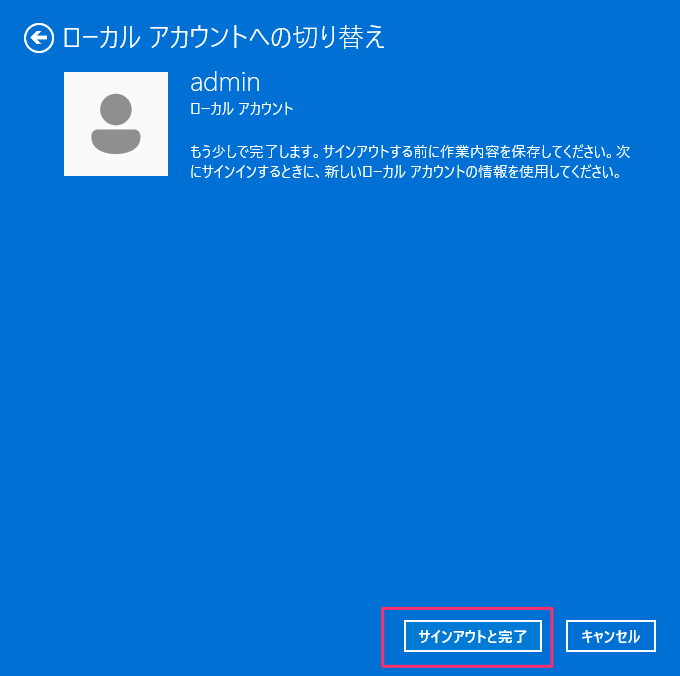
STEP
ローカルアカウントになっていることを確認する
STEP1,2の方法でユーザー情報を開き、ローカルアカウントであることを確認します。